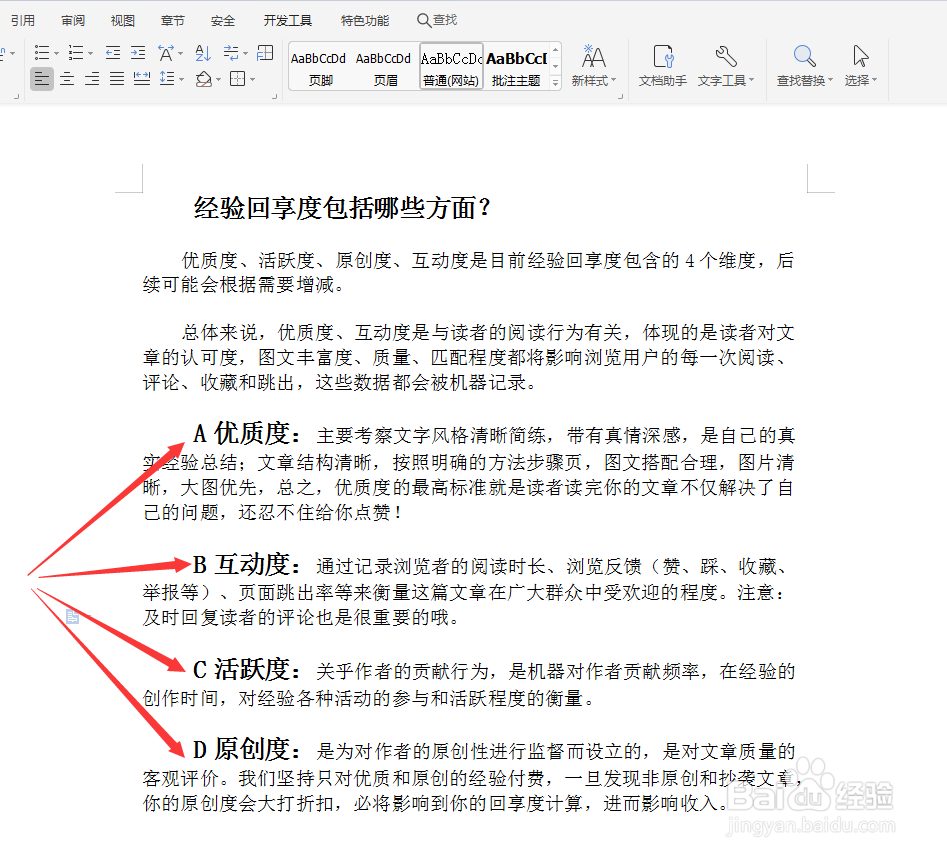1、打开要编辑的WPS文档,要将文档中加黑的小写字母更改为大写英文字母,应该如何操作呢?
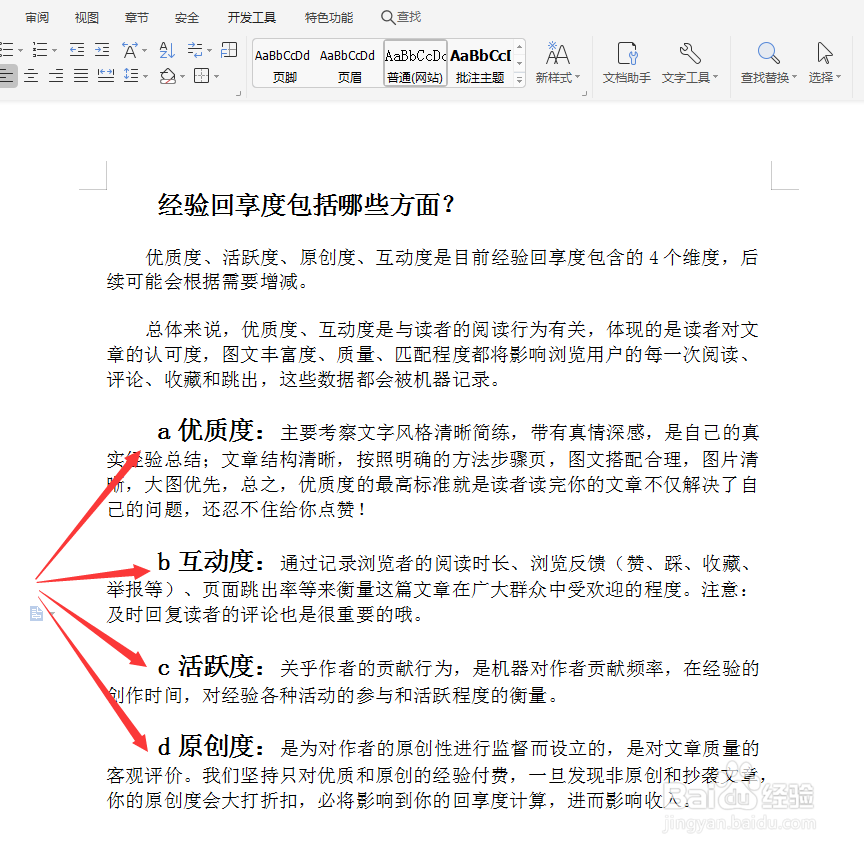
2、点击文档上方功能区中『开始』工具栏中的『查找替换』

3、打开『查找和替换』窗口,点击窗口上方的『替换』
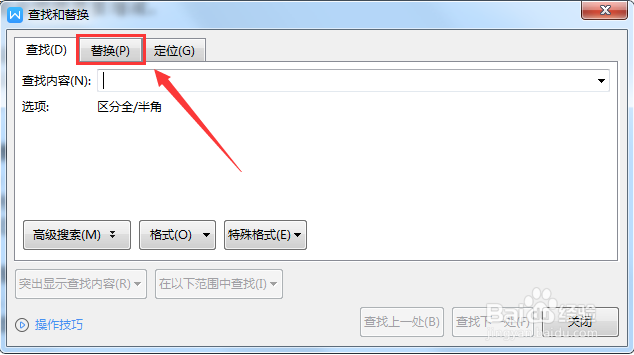
4、将光标定位在『查找内容』位置,点击『格式』
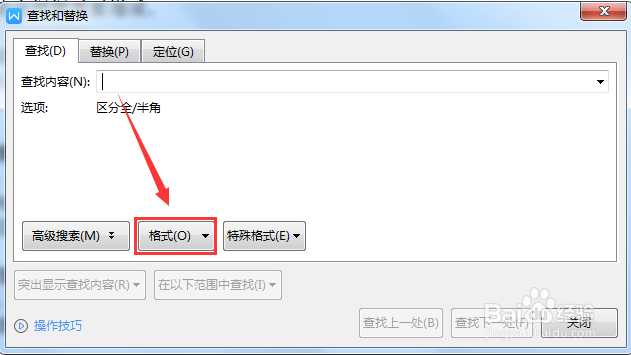
5、在『格式』的下拉选项中选择『字体』
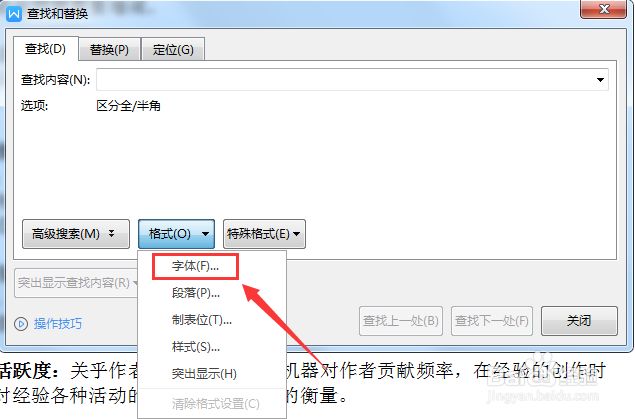
6、打开『查找字体』对话框,选择『字形』中的『加黑』
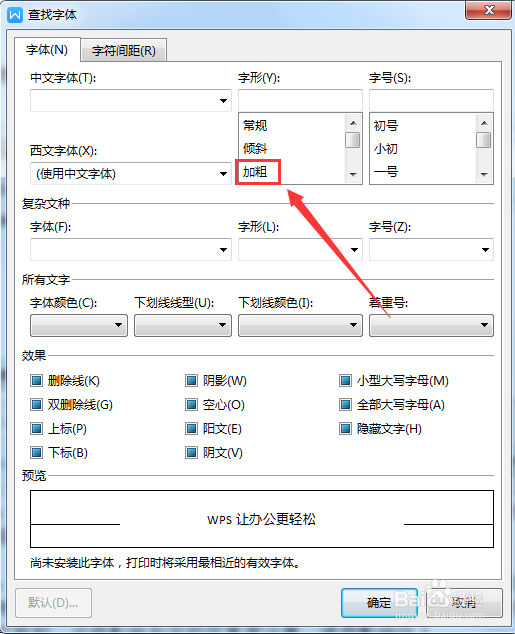
7、选择完成后,点击『确定』
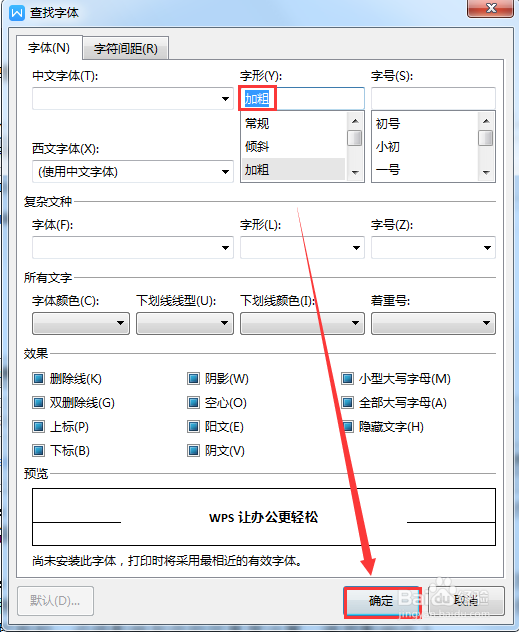
8、将光标定位在『替换为』位置,点击『格式』
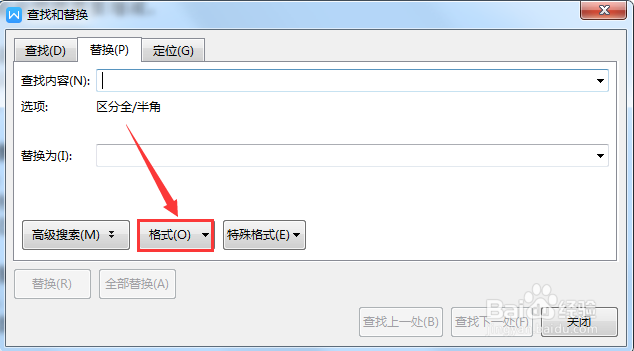
9、在『格式』的下拉选项中选择『字体』
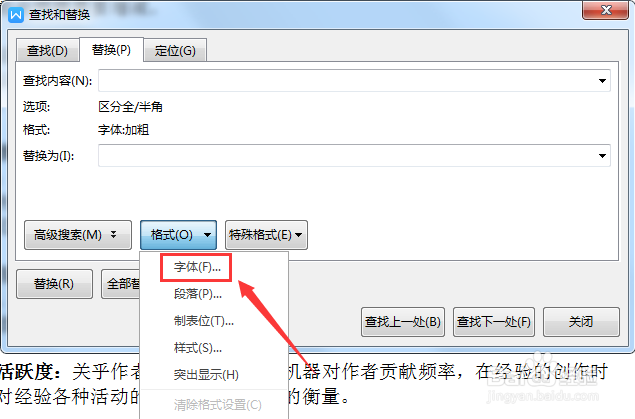
10、打开『查找字体』对话框,点击『效果』中『全部大写字母』前的复选框
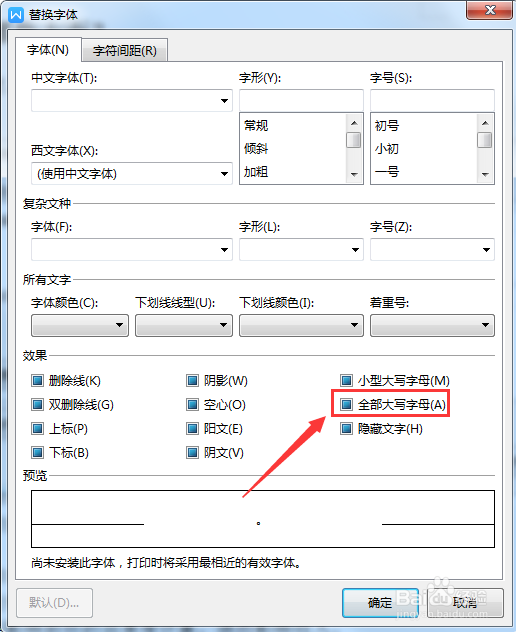
11、选择完成后,点击『确定』
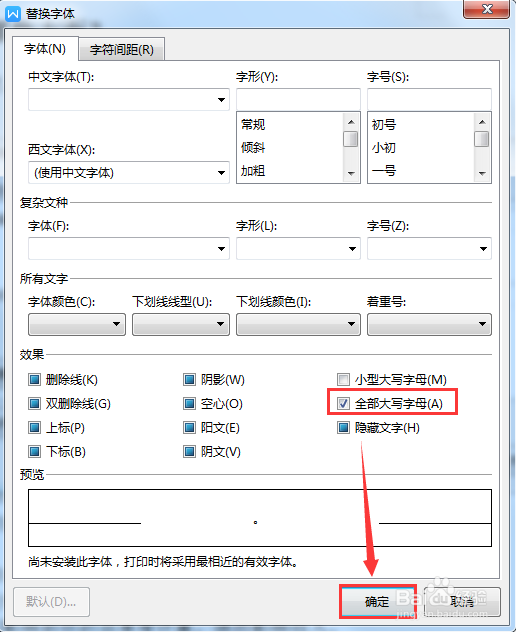
12、回到『查找和替换』窗口,点击『全部替换』
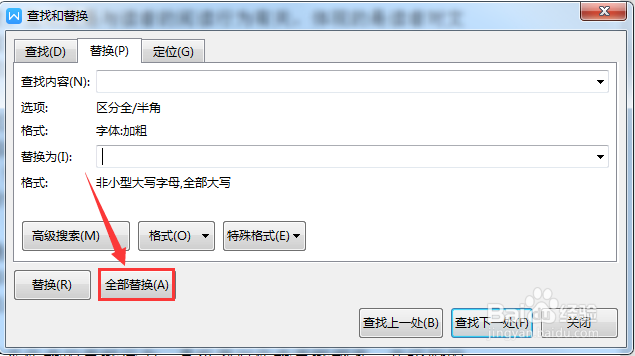
13、在弹出的窗口中,点击『确定』
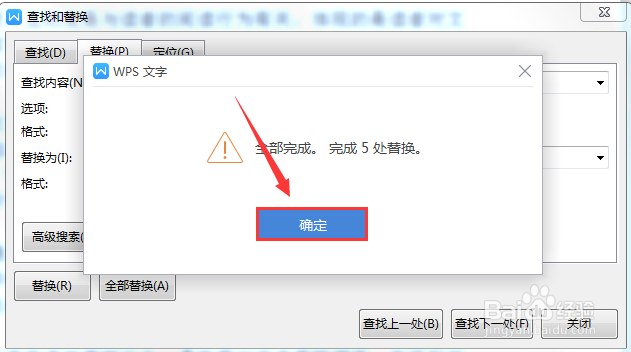
14、回到『查找和替换』窗口,点击『关闭』
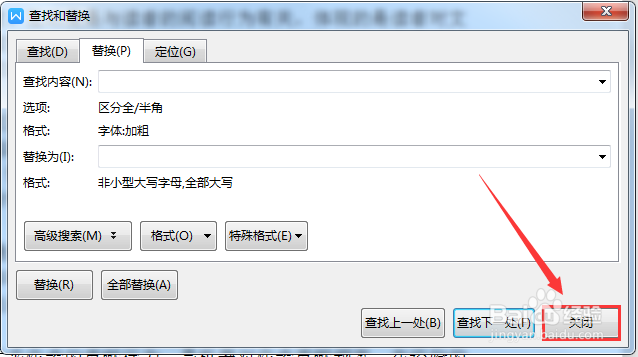
15、可以看到,文档中指定的加粗小写字母就批量更改成了大写字母